如何在 Chrome 上停止推送通知?
 2022/05/31
2022/05/31
 1779
1779
你可能看到地址栏弹出一个窗口,要求在 上显示通知。这些推送消息给工作带来很大麻烦。因此,你一直试图找到阻止这些消息的方法。
在本文中,你将了解如何停止在Chrome上推送通知。这些通知由你在浏览器中加载的网站发送。只需点击这个弹出窗口上的允许按钮,网站就会开始定时发送消息。点击意外权限也可能会激活以刺激您结尾的通知。
很多时候,当登录网站时,你会发现弹出窗口询问你是否希望该网站向你显示通知。如果你不感兴趣,我们建议你点击阻止。否则该站点将继续发送推送消息。
请记住——如果你在隐身模式下工作,那么这些通知将永远不会成为你桌面的一部分。
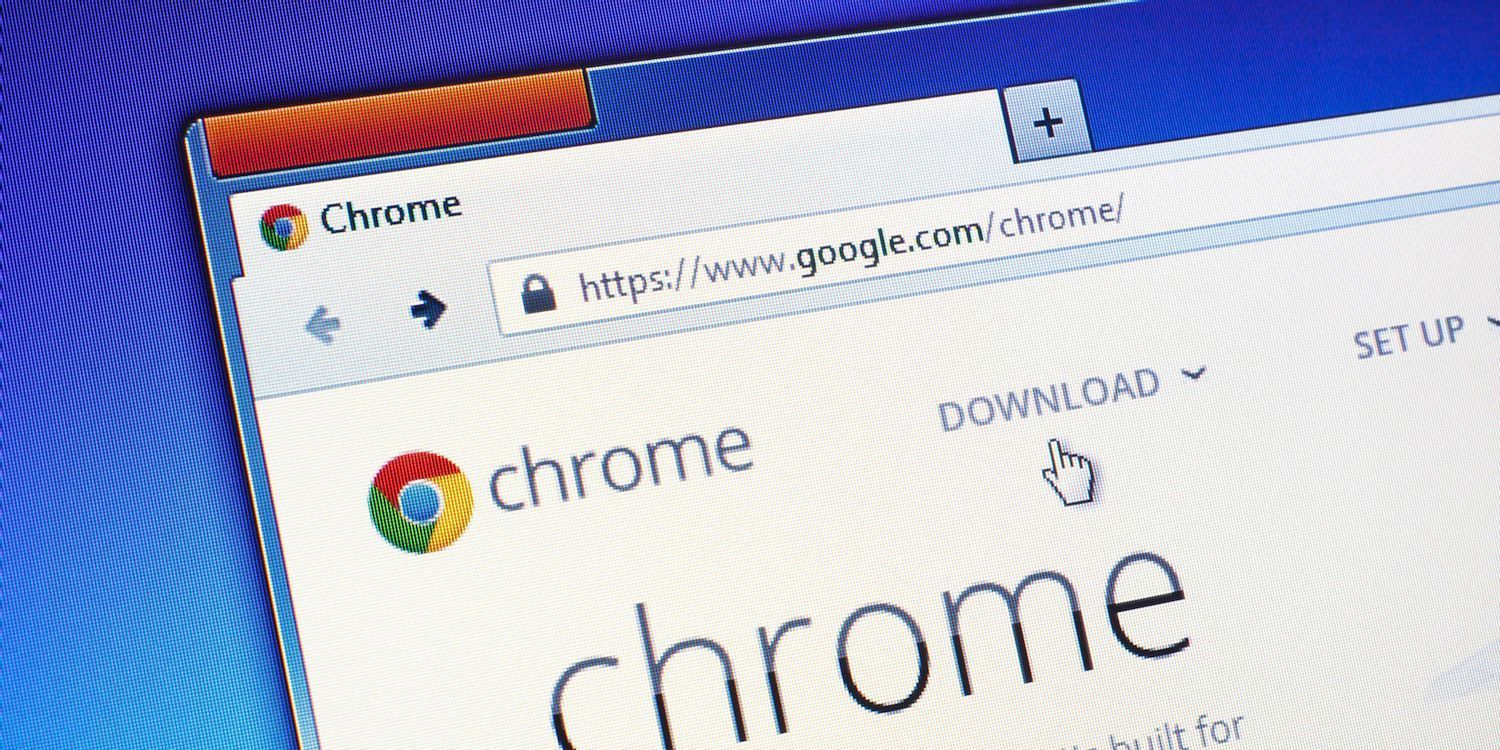
在 Chrome 上停止推送通知的程序
您将找到 2 种方法来限制推送消息出现在您的 Chrome 浏览器中。
方式 - 1
下面给出的方法将帮助您始终解决问题。为此,您只需要按照步骤进行即可。
第 1 步 –您需要转到Chrome 设置。所以移动到浏览器的右上角,然后单击显示 三个虚线的图标。找到下拉菜单后,选择Settings。
第 2 步 – 向下滚动到“设置”页面部分的底部,然后选择“显示高级设置”。
第 3 步 –然后找到高级设置的 隐私 部分。选择内容设置选项。
第 4 步 –在“内容设置”选项中,向下滚动以找到“通知”选项。现在,在标题通知下,您将找到三个选项。选择第三个选项,说明“不允许任何网站显示通知”。这将停止桌面上的所有通知。
第 5 步– 如果您决定在 Chrome 上为不同站点单独停止推送通知,请单击“管理例外”。将出现一个弹出窗口,如即将到来的方式所示。
方式 2 – Chrome 桌面推送通知
第 1 步- 打开 Chrome 浏览器,复制以下链接,粘贴到地址栏中,然后按 Enter
chrome://settings/contentExceptions#notifications
第 2 步 - 按 Enter 后,您将找到一个 URL 列表。在每个 URL 旁边,您都会找到一个下拉框,询问您Allow或Deny。在这种情况下,您有权拒绝您不希望收到任何弹出窗口的所有 URL。
第 3 步- 完成对 URL 的审查并阻止弹出框后,按完成离开页面。
最后说明
停止推送消息后,Chrome 将不允许加载代码,导致没有弹出窗口。因此,您可以成功避免通知分散您的工作注意力。
上一篇: 如何在 Chrome Web 浏览器中更改代理设置? 下一篇: 黑客入侵后如何重置 Chrome 浏览器设置?

谷歌浏览器金丝雀版v102.0.4973.0
使用方法指南
查看更多>>
 8066
8066
 2022/06/01
阅读
2022/06/01
阅读
 5886
5886
 2022/05/31
阅读
2022/05/31
阅读
 2149
2149
 2022/06/01
阅读
2022/06/01
阅读
 1802
1802
 2022/06/01
阅读
2022/06/01
阅读
 1357
1357
 2022/06/01
阅读
2022/06/01
阅读
下载安装教程
查看更多>>
 29778
29778
 2022/05/31
阅读
2022/05/31
阅读
 2486
2486
 2022/05/31
阅读
2022/05/31
阅读
 1906
1906
 2022/05/31
阅读
2022/05/31
阅读
 1645
1645
 2022/06/02
阅读
2022/06/02
阅读
 1469
1469
 2022/06/02
阅读
2022/06/02
阅读
谷歌浏览器专题
查看更多>>
 2132
2132
 2022/05/31
阅读
2022/05/31
阅读
 1954
1954
 2022/05/31
阅读
2022/05/31
阅读
 1759
1759
 2022/05/31
阅读
2022/05/31
阅读
 1413
1413
 2022/05/31
阅读
2022/05/31
阅读
 1163
1163
 2022/05/31
阅读
2022/05/31
阅读



